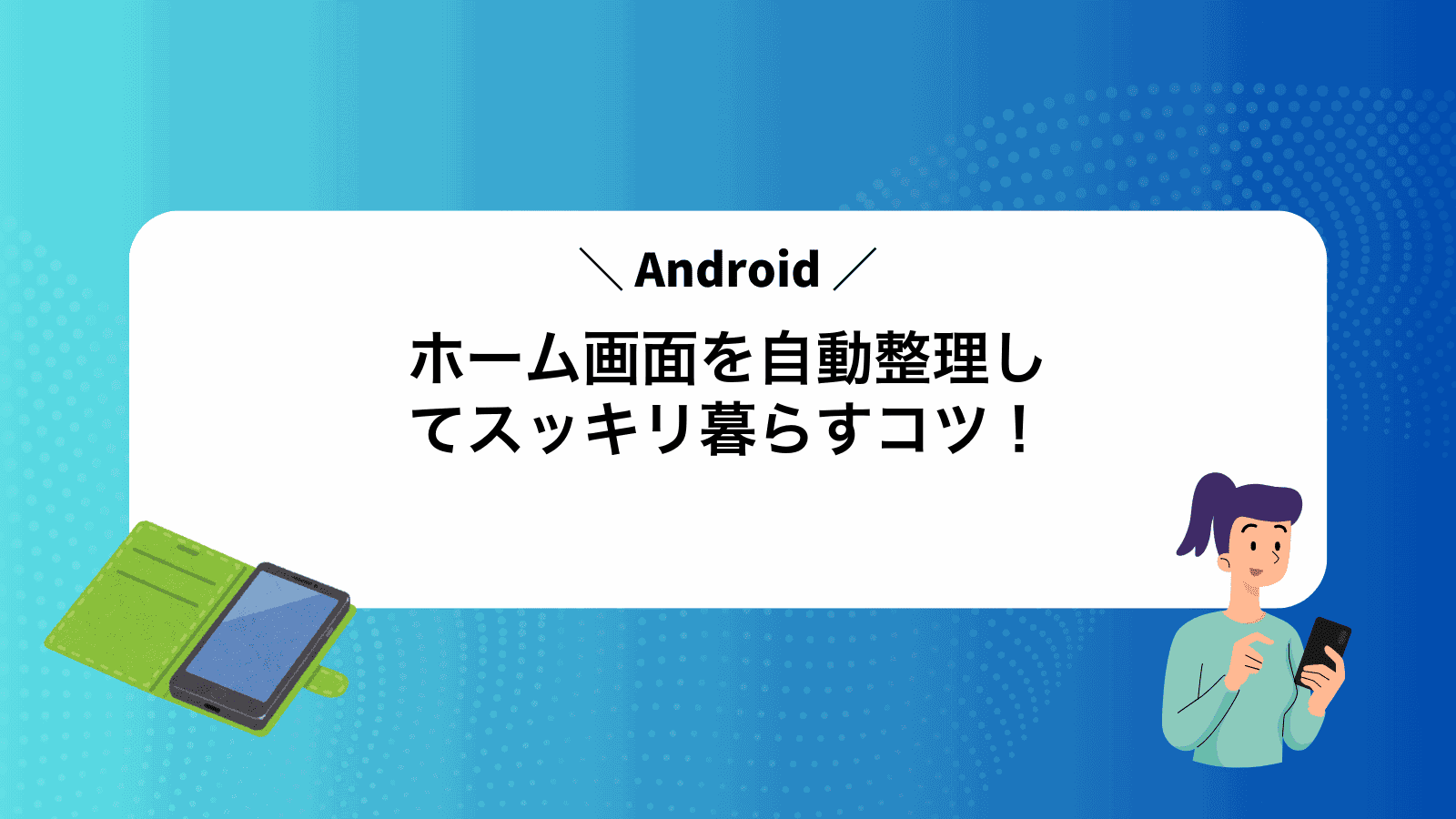Androidのアイコンが増え続けてホーム画面が混雑し、どこに何があるか分からず自動整理の方法を知りたくて困っていませんか?
本ページでは、日々コードを書く中で培った整理術を基に、標準ランチャーでも追加アプリでも迷わず並び替えできる手順と、操作ミスを減らすちょっとしたコツを紹介します。すぐに使える画像付きチェックリストで、設定後の微調整も楽になります。
手を動かす前に要点を確認し、数分だけ試すだけで、探し物に費やす時間が減り、バッテリー管理や作業効率まで向上します。落ち着いた気持ちで読み進め、快適なスマホ生活への一歩を踏み出してみませんか。
Androidホーム画面を自動整理するやさしい手順

アプリが増えてホーム画面がごちゃごちゃするのはよくある悩みですよね。でも最新のAndroid OSなら、いくつかの方法で自動整理ができるようになっています。
- Androidの提案機能で自動フォルダ作成:よく使うアプリを自動的にまとめる機能を活用
- サードパーティ製ランチャーの活用:Nova Launcherなどでアイコン自動整理ルールを設定
- Taskerなど自動化アプリとの組み合わせ:アプリ使用履歴に応じてホーム画面を動的に変更
どれもAndroid 11以降で使える標準機能や公式ストアから入手できるアプリなので、設定やインストールだけで手軽にスタートできます。
標準ランチャーでさくっと並べ直す

標準ランチャーを使うと追加インストール不要でさくっとアイコン整理できる機能が備わっています。長押しで移動モードに切り替えてドラッグするだけで、ホーム画面を自由に並べ直せます。
- インストールせずにすぐ使える手軽さ
- ドラッグ&ドロップだけの直感操作
- 余分な権限なしで安全に整理
- フォルダー機能でアプリをまとめて見やすく
プログラマー視点では使用頻度に応じてよく使うツールだけを一画面に配置するとムダなくアクセスできます。
①ホーム画面を長押ししてメニューを開く
まずスマホのロックを解除してホーム画面を表示します。画面の余白部分を指で軽く押し続けることで、設定やウィジェット追加などのオプションがスッと現れます。
アイコンやウィジェットではなく、余白部分を長押ししてください。意図しないアプリ起動を防げます。
②レイアウトを自動整列をタップする
ホーム画面の空いている場所を長押ししてメニューを表示し、項目の中からレイアウトを自動整列を見つけてタップします。これでアイコンがきれいにグリッドに合わせて並びます。
③並びが変わったら必要なアイコンをドラッグで微調整する
整理されたホーム画面で、気になるアプリアイコンを長押しして動かしやすい場所までそのままドラッグします。動かす際は、アイコン同士が重ならないように少し間隔をあけると間違いにくくなります。
- 長押し:好みのアイコンを軽く押し続ける。
- ドラッグ:押したまま指を動かし、配置したい場所まで運ぶ。
- 離す:指を離して、新しい位置で固定させる。
サードパーティランチャーで自由に自動整理
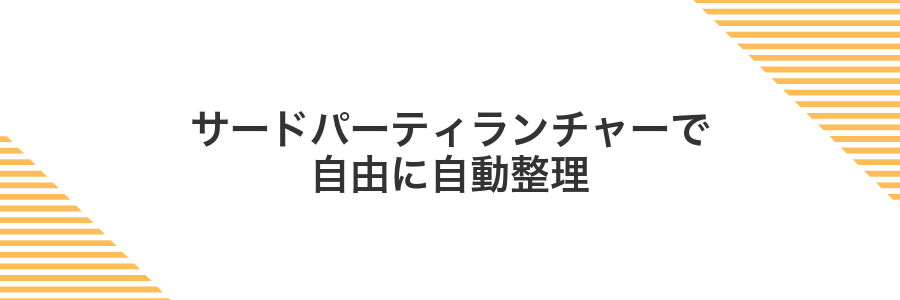
サードパーティランチャーを使うと、アプリの配置ルールを自由に設定できます。たとえば「同じジャンルはフォルダに自動振り分け」や「週末に使うアプリだけトップ画面へ移動」といった独自の整理ルールを組めるのが魅力です。
実際にプログラマーとして触ってみると、細かい動作設定やバックアップ機能が備わっているものを選ぶと安心感が高まります。端末のOSアップデート後も設定をキープできるので、手間なくスッキリ使い続けられるのがうれしいポイントです。
①GooglePlayストアでNovaLauncherをインストールする
ホーム画面かアプリ一覧からPlayストアアイコンをタップして立ち上げます。
上部の検索欄に「Nova Launcher」と入力し、開発元がTeslaCoil Softwareとなっているアプリを選びます。
「インストール」をタップしてダウンロードが完了したら「開く」を押してNova Launcherを立ち上げます。
Googleアカウント未登録だとインストールできないので、先にアカウント追加を済ませておくとスムーズです。
②初回起動でデフォルトランチャーに設定する
ホームボタンを押すと「このアプリでホーム操作を行いますか?」とダイアログが表示されます。
リストから設定したいランチャーをタップし、「常時」を選ぶと、次回から自動でこのランチャーが立ち上がります。
③Nova設定からデスクトップ自動配置をオンにする
ホーム画面を長押しして「設定」を開きます。
「デスクトップ」→「アイテムの自動配置」を見つけてタップします。
スイッチをオンにすると、新しく追加したアイコンが空いたスペースに自動で並びます。
④バックアップ機能でレイアウトを保存する
ホーム画面レイアウトはGoogleアカウントのバックアップ設定に含まれます。設定アプリを開き、「システム」「バックアップ」の順でタップし、「データをバックアップ」がオンになっているか確認しましょう。
同じ画面内で「今すぐバックアップ」を選ぶと、最新のホーム画面配置がGoogleドライブに保存されます。Wi-Fi接続中に実行すると、データ通信量を抑えられます。
Nova Launcherなどを使っている場合は、ランチャー内の設定から個別バックアップがとれます。ランチャー設定>バックアップとインポート>バックアップを選び、日付入りファイル名で保存するとわかりやすいです。
バックアップは古いものを上書きするので、定期的にファイル名を変えたり複数保存したりすると安心です。
自動整理をもっと楽しむ応用アイデア

基本の自動整理をマスターしたら、ここからは遊び心を加えてホーム画面をもっと楽しくしてみましょう。使う時間や場所に合わせて表示が変わると、新鮮さが増して毎日の操作がわくわくします。
| 応用アイデア | 活用メリット |
|---|---|
| 曜日ごとに並び替え | 平日と週末で使うアプリを自動で切り替えてオン/オフの切り替えがスムーズになります。 |
| 現在地でフォルダ切り替え | 自宅と職場で必要なアプリだけをピックアップして、目的に合った画面に即アクセスできます。 |
| Tasker連携でシーンモード | タスク自動化ツールと連動させると、たとえば仕事中は仕事フォルダだけを表示して集中モードに入れます。 |
| テーマアイコン自動変更 | 時間帯に応じてアイコンパックが切り替わり、朝はさわやか、夜は落ち着いた雰囲気で気分転換できます。 |
フォルダーを自動でカテゴリ分けする

Folder Organizerを使えば、アプリをインストールした瞬間から自動でフォルダーを作りつつカテゴリ分けしてくれます。
プログラマー視点でいうと、Playストアのアプリ情報を読み取って振り分けているので、思わぬアプリでも自然に整理されるのがうれしいポイントです。
- インストール直後に自動配置:新しいアプリも勝手に適切なフォルダーへ
- カスタムカテゴリの追加:自分だけのルールで分けられて愛着アップ
- 設定ファイルのバックアップ:プログラマー好みの設定をそのまま別端末へ持っていける
NovaLauncherのスマートグループをオンにする
NovaLauncherに備わっているスマートグループは、インストール済みのアプリを自動で分類しフォルダを作ってくれる便利機能です。ホーム画面をすっきりさせたいときにおすすめです。
アプリアイコンがない場所を指でじっと押し続けると、カスタマイズ用のメニューが出てきます。
現れたメニューから歯車アイコンの「設定」を選びます。
設定画面を下にスクロールして「スマートグループ」を見つけ、スイッチを右に動かして有効にします。
ホームに戻ると、自動で同じカテゴリのアプリがフォルダにまとめられているはずです。
NovaLauncherのバージョンによっては設定項目の名称や場所が少し変わることがあるので、見当たらないときは検索バーに「スマートグループ」と入力して探してください。
ワンタップでゲームフォルダーを作成する
ホーム画面かアプリ一覧からまとめたいゲームのアイコンを長押しします。指を離さずに次の動作へ進んでください。
長押ししたまま指を動かし、もうひとつのゲームアイコンに重ねます。指を離すとフォルダーが自動生成されます。
重ねるアイコンは似たサイズにするとズレずにきれいに作れます。
Taskerで定時にホーム画面をリセットする
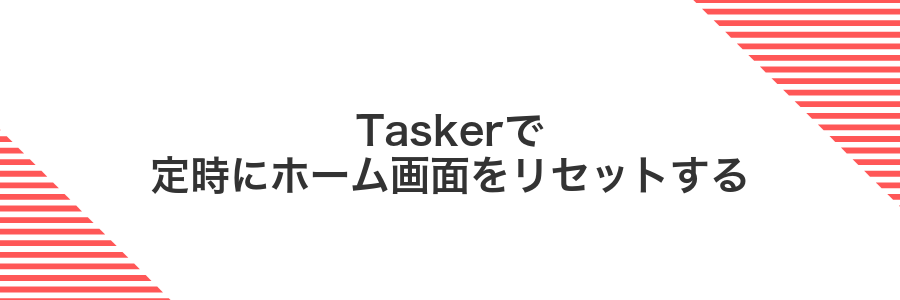
毎日仕事帰りにアプリが散らかって「どこだっけ?」となること、ありませんか?Taskerを使うと決まった時間にホーム画面を元のレイアウトに戻せるので、翌朝までにスッキリ整理された状態でスタートできます。
Taskerは端末内で動作する自動化アプリなので、インターネット接続不要でサクッと動かせます。プロファイルを作って「午後10時になったらフォルダをまとめる」「アイコンを並べ直す」といったタスクを登録すれば、忙しくてもホーム画面の乱れを気にせずに済みます。
- 時間をトリガーに自動実行するから手動操作ゼロ
- 細かいプロファイル設定でアプリごとの動きを自由に指定できる
- 一度設定すれば端末起動後も継続実行してくれる
- プラグイン不要でAndroid標準機能だけで動作する
こんな感じで週末も関係なく、毎晩決まったタイミングでホーム画面をリセットしてくれます。初期設定は少しだけ頑張る必要がありますが、その一歩を踏み出せば、毎日の暮らしが少しだけ気持ちよく回りだします。
Taskerで毎朝5時にレイアウトリロードを設定する
Taskerで毎朝5時に自動でホーム画面をリロードする設定を作ります。
Taskerを起動して「プロファイル」タブを開き、+アイコン→「時間」を選びます。開始05:00、終了は空欄のままにして、繰り返しは「毎日」を設定してください。
「新規タスク」をタップして名前(例:ホーム再読み込み)をつけます。アクション追加→アプリ→強制停止を選び、自分のホームアプリを選択。そのあとアクション追加→アプリ→アプリ起動で同じホームアプリを指定してください。
プロファイルとタスクが連携していることを確認したら、タスク名を長押し→▷アイコンで実行テスト。ホーム画面が一度消えて再表示されれば成功です。
バッテリー最適化でTaskerが停止すると動かなくなるので、設定→アプリ→Tasker→バッテリー最適化→除外に設定してください。
充電開始時に不要ウィジェットを非表示にする
NovaLauncherなど好きなランチャーで、新しくページを追加して「充電中用」と名前をつけます。
このページには時計や音楽コントロールなど、充電時だけ見たいウィジェットだけ配置してください。
Taskerを開いて新規プロファイルを作成します。「状態」→「電源接続」を選びます。
アクションには「アプリ」→「ショートカット起動」→「NovaLauncher のデスクトップページを表示」を選び、先ほど作った「充電中用」ページのインデックスを指定します。
ファミリー用プロファイルで別レイアウトを用意する
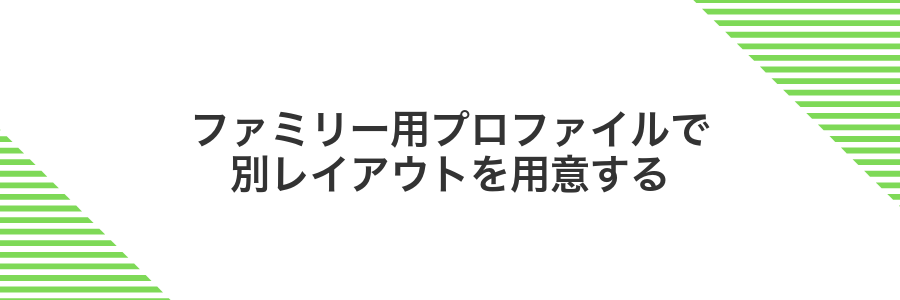
ひとつのAndroidを家族みんなで使いたいとき、ファミリー用プロファイルを活用すると便利です。それぞれのユーザーごとにホーム画面をカスタマイズできるので、自分専用のアイコン配置やウィジェットを用意できます。
子ども用プロファイルには学習アプリだけを並べておく、奥さん用にはヘルスケアや家計管理アプリをまとめるといった使い分けがすいすい行えます。誤って他の人のアプリを消してしまう心配も減ります。
プロフィールを切り替えるとホーム画面のレイアウトも自動で切り替わるので、いちいち手動で片付ける手間がありません。家族構成や使い方に合わせて、一度しっかり設定しておくと毎日の操作がずっとラクになります。
エンジニア視点のアドバイスとして、プロファイルごとにおすすめアプリをフォルダ分けしておくと、後から新しいアプリを追加したときにも整然とした並びがキープできます。
シェアデバイスで子ども用ホームを作る
共用のスマホをお子さん用に切り替えると、安心して遊ばせられるうえにホーム画面もスッキリします。
設定アプリを開き「システム」→「ユーザーとアカウント」→「ユーザーを追加」をタップして切り替え用プロファイルを作成します。
「制限付きプロフィール」を選んでPINコードを設定し、お子さん専用のプロフィールを用意します。
切り替え後のホーム画面で長押しし、表示したくないアプリのチェックを外して非表示にします。
お子さんに見せたいアプリだけをフォルダにまとめてホーム画面に配置し、アクセスしやすくします。
制限付きプロフィールのPINを忘れると元のプロフィールに戻せないのでメモを残しておきましょう。
ワンタップ切替用ショートカットを配置する
何もない部分を長押しすると編集モードに切り替わります。下部に出る「ウィジェット」をタップしてください。
ウィジェット一覧をスクロールして「設定ショートカット」を探します。中から「Wi-Fi設定」や「モバイルデータ」など、ワンタップで切り替えたい項目を長押ししてください。
長押ししたままホーム画面上の空きスペースへドラッグします。指を離すとウィジェットが配置され、以後タップで即時切り替えができるようになります。
よくある質問

- ホーム画面のアイコンが増えすぎた時どう整理すればいい?
実体験からのコツはジャンルや利用頻度ごとにフォルダを作ることです。たとえばSNSはSNSでまとめて、ニュース系アプリは別フォルダに格納すると、必要なときにパッと探せるようになります。
- 自動整理の設定を元に戻したいときは?
カスタムランチャーを使っている場合はランチャーの設定画面から「自動整理をオフ」に切り替えます。標準ランチャーならアプリ情報からフォルダやウィジェットを手動でドラッグして元の配置に戻せます。
- フォルダ分けのコツはどんなもの?
プログラマー視点では、アプリのパスや機能を基準にラベルを付けるのがおすすめです。たとえば「カメラ系」「仕事ツール系」「ゲーム系」といった具合に、あとで見ても直感的にわかる名前にすると便利です。
- カスタムランチャーを使わなくても自動整理できる?
最新のAndroid標準機能でもフォルダ作成やウィジェット配置がドラッグ操作だけでできますが、完全自動化は難しいです。プログラミング経験を活かしてTaskerなどでスクリプトを組むと、より細かい自動整理が可能になります。
自動整理したらウィジェットの位置も変わる?
アプリを自動整理するときに不安になるのがウィジェットの扱いですよね。デフォルトのランチャーでは、ウィジェットはアプリアイコンとは別扱いになっているので、自動整理しても配置はそのまま残ります。
ただし、アイコンの隙間をなくすためにウィジェットも自動で整列してくれるカスタムランチャーを使うと、ウィジェットの位置がグリッドに合わせて動く場合があります。スペースをムダなく使いたいときに便利なので好みに合わせて選んでみてください。
標準ランチャーに戻しても配置は残る?
サードパーティ製のランチャーはホーム画面の配置や設定を独立した領域で管理しています。そのため標準ランチャーに戻しても、新しく整理したアイコン配置は反映されず、もともと標準ランチャーで使っていたレイアウトがそのまま表示されます。
整理した配置を継続して使いたい場合は、ランチャーのバックアップ機能を活用して設定ファイルをエクスポートし、標準ランチャーや別のランチャーにインポートする手順を取り入れましょう。プログラマーの視点だと、JSON形式で保存できるNova Launcherが扱いやすくおすすめです。
標準ランチャーによってはバックアップの読み込みに対応していない場合がありますので、事前に動作確認をしましょう。
自動整理がうまく動かないときは?
自動整理が動かないときは、まず設定周りをチェックしましょう。意外と簡単な設定やバッテリー周りの制限が原因だったりします。
ホーム画面設定から自動整理のスイッチがオンになっているか確かめます。オフになっていると動作しません。
設定→アプリ→ランチャーアプリを選び、バッテリー最適化から除外します。バックグラウンド制限で停止されるのを防ぎます。
同じアプリ設定画面でストレージ→キャッシュをクリアすると、一時的な不具合がリセットされます。
再起動でシステムの状態がリフレッシュされ、整理機能が正しく動き始めることがあります。
アプリデータのクリアはレイアウトが初期化されるので、大事な並び順はバックアップをとっておくと安心です。
おすすめの軽いランチャーは?
軽いランチャーを選ぶとホーム画面の動きがキビキビして、アイコンの自動整理もスムーズに進みます。
- Niagara Launcher:縦スクロールで必要なアプリにすぐアクセスできて、動作も軽快です。
- Lawnchair 3:カスタマイズ性が高いのに無駄な機能が少なく、メモリ消費を抑えられます。
- Smart Launcher 6:アプリを自動でカテゴリー分けしてくれるので、整理がラクにできます。
どれも最新のAndroidバージョンで動作確認されていて、ホーム画面の自動整理機能と相性がいいものを厳選しました。
まとめ

ホーム画面の自動整理は、フォルダやカテゴリー分け機能が充実したランチャーアプリ(たとえばNova Launcherなど)を使うと、初めてでもかんたんにスタートできます。インストール順や使用頻度でアイコンを自動ソートしつつ、タグや色分けでまとめれば、探したいアプリにすばやくアクセスできるようになります。
定期的なレイアウトバックアップや、よく使う機能をウィジェット化する応用テクニックを取り入れると、画面が散らかりにくくなります。この記事で紹介したステップを実践すれば、プライベートも仕事もスッキリ整理されたホーム画面で、Androidライフをもっと快適に楽しめます。